Slik planlegger du Instagram-innlegg
Hva du bør vite
- Gå til Facebook Creator Studio. Klikk på Instagram-ikonet > Koble til kontoen din > OK > Opprett innlegg, og følg instruksjonene.
- Du må først konvertere en personlig Instagram-konto til en Creator eller Business (den er gratis).
- Du kan ikke planlegge Instagram Stories.
Denne artikkelen dekker hvordan du planlegger Instagram-innlegg, inkludert hva som trengs for å planlegge dem og hvorfor du bør planlegge Instagram-innleggene dine. Disse instruksjonene fungerer best i en nettleser på datamaskinen eller nettbrettet.
Slik planlegger du Instagram-innlegg
Prosessen for å automatisere Instagram-innlegg pleide å kreve bruk av en Instagram-planleggingsapp eller -tjeneste som fortsatt trengte at du manuelt publiserte bildene eller videoene dine. Heldigvis er det ikke lenger tilfelle da Facebook siden har aktivert muligheten til å planlegge Instagram-innlegg på riktig måte uten ytterligere handlinger og irriterende varsler. Her er hvordan du planlegger Instagram-innlegg gratis.
-
Åpne din foretrukne nettleser på datamaskinen eller nettbrettet, og sørg for at du er logget på Instagram-kontoen din på
Instagram-nettstedet og Facebook-kontoen din på offisielle Facebook-nettsted.For å planlegge Instagram-innlegg, må du ha konvertert kontoen din til enten en Creator- eller Business Instagram-konto. Bytter til en Instagram-skaper eller Business-kontoen er gratis, tar bare noen få sekunder, og låser også opp en rekke ekstrafunksjoner.
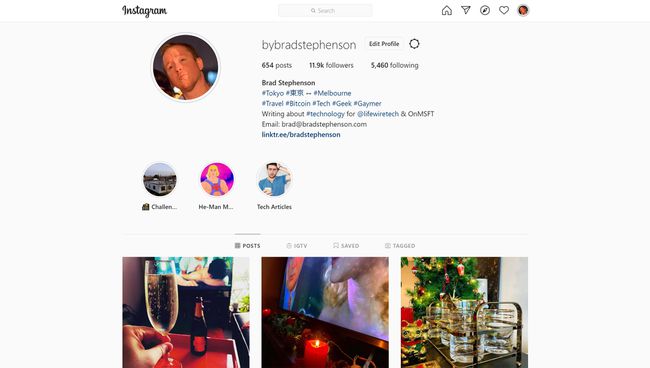
Gå til Facebook Creator Studio-nettsiden.
-
Klikk på Instagram-ikonet øverst på skjermen.
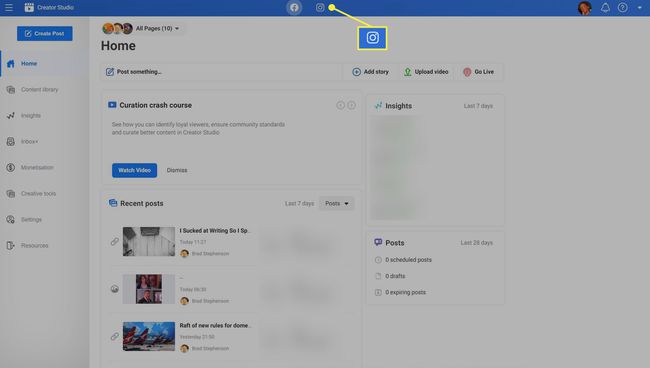
-
Klikk Koble til kontoen din.
Selv om du har tidligere koblet Instagram-kontoen din til Facebook-kontoen eller -siden din, kan det hende du fortsatt må opprette denne ekstra tilkoblingen her.

-
Klikk OK.
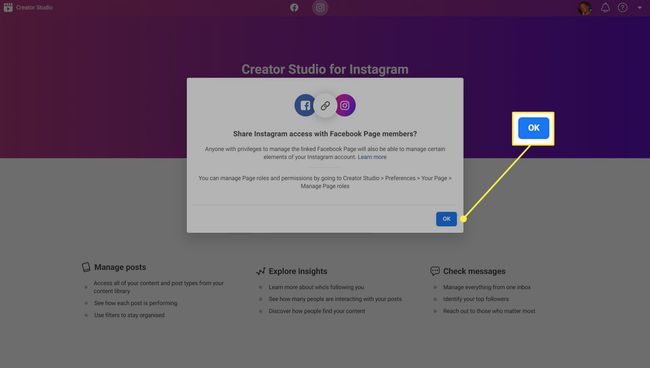
-
Du kan bli bedt om å logge på Instagram igjen. Hvis ja, skriv inn brukernavn og passord og klikk Logg Inn eller klikk Logg inn med Facebook hvis du vanligvis bruker den metoden.
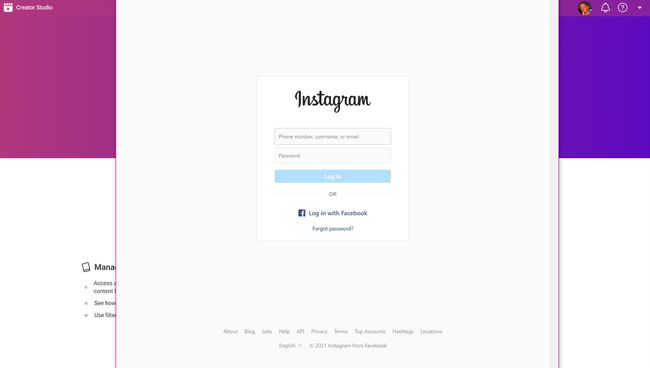
-
Du bør nå se alle Instagram-kontoens tidligere innlegg samlet i Facebook Creator Studio. Klikk Opprett innlegg for å få tilgang til Instagram-planleggeren og automatisere et innlegg.

-
Klikk Instagram-feed for å lage et vanlig innlegg som vises på Instagram-profilen din.
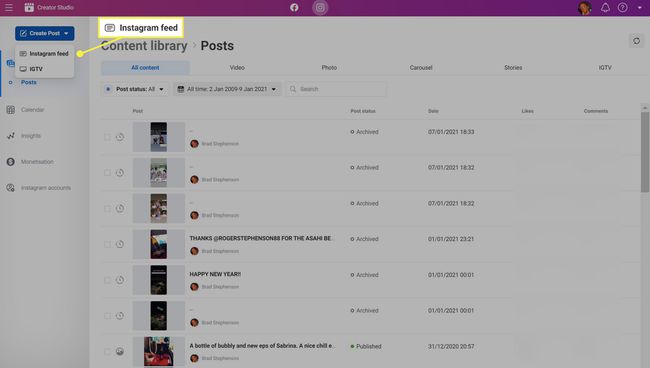
-
Klikk Legg til innhold for å laste opp bilder eller videoer for ditt Instagram-innlegg.
Hvis bildene dine er på smarttelefonen, kan det være lurt å prøve å bruke en skylagringstjeneste som Google Drive, OneDrive eller Dropbox for å synkronisere mediene til datamaskinen. Du kan også sende filer på e-post til deg selv, bruke en meldingsapp eller prøve en av mange alternative tjenester for å sende store filer over internett.

-
Bruk de tre ikonene under det opplastede mediet for å beskjære det, slette det eller merke andre Instagram-kontoer.
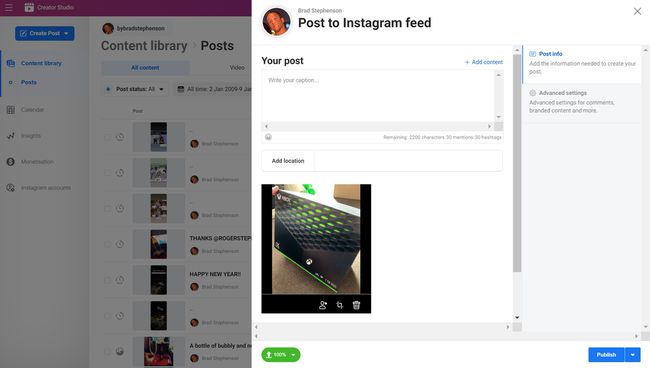
-
I feltet under Ditt innlegg, skriv inn din Instagram-innleggsbeskrivelse og hashtags.
Hashtag-forslag vises for å gjøre det enklere å velge dem.

-
Rull ned til bunnen av siden og merk av i boksen ved siden av Facebook-siden din hvis du vil at Instagram-bildet også skal legges ut på siden din.

-
Klikk Avanserte innstillinger for å deaktivere innlegg kommentarer og skrive inn en alternativ tekst.
Alt-tekst brukes for det meste for å hjelpe synshemmede Instagram-brukere, men den kan også brukes til å øke oppdagelsen av innlegget ditt via Instagram-algoritmen hvis du inkluderer populære beskrivende søkeord.

-
Klikk på pilen til høyre for publisere.
Ikke klikk publisere. Hvis du gjør det, publiseres innholdet ditt umiddelbart. Vi ønsker å automatisere Instagram-innlegget ditt.

-
Klikk Rute og skriv inn din foretrukne dato og klokkeslett i Instagram-planleggeren.

-
Klikk Rute.

Trenger jeg en tredjepartsapp for å automatisere Instagram-innlegg?
Prosessen for å automatisere Instagram-innlegg pleide å kreve bruk av en Instagram-planleggingsapp eller -tjeneste som fortsatt trengte at du publiserte bildene eller videoene dine manuelt. Det er ikke lenger tilfelle siden Facebook siden har aktivert denne muligheten på Instagram.
Så du trenger ikke bruke en tilleggstjeneste eller app for å planlegge Instagram-innlegg. Faktisk de fleste planleggingstjenester for sosiale medier støtter ikke engang riktig Instagram-postautomatisering.
Imidlertid, hvis du administrerer mange sosiale mediekontoer, kan en sosial medieapplikasjon eller tjeneste være nyttig som den kan tillate du legger ut på flere plattformer samtidig i stedet for å lage individuelle innlegg for hver konto og sosiale nettverk.
Kan jeg planlegge Instagram-historier?
Dessverre gjør den umiddelbare naturen til Instagram Stories det umulig å automatisere dem enten du bruker en offisiell Instagram-app, Facebook Creator Studio eller et tredjepartsverktøy. Instagram Stories, mye som Twitters flåter, må opprettes og legges ut i sanntid. Det er også umulig å planlegge en repost av en Instagram-historie.
Selv om du ikke kan planlegge Instagram Stories, kan du redigere bildene og videoene du vil bruke på forhånd, slik at når det er på tide å legg ut Instagram-historien din, alt du trenger å gjøre er å laste opp filen.
Hvorfor bør jeg planlegge innlegg på Instagram?
Det er flere fordeler med å bruke en Instagram-planlegger. Her er noen av de største grunnene til at du kanskje vil begynne å automatisere innleggene dine.
- Planlegging av Instagram-innlegg holder kontoen din aktiv. Du trenger ikke bekymre deg for å glemme å legge ut daglig.
- Planlegging av innlegg på Instagram sparer tid. Å sette av en time eller så i måneden til å planlegge alle Instagram-innleggene dine for de neste ukene kan spare deg for mye tid i det lange løp. Dette kan være spesielt nyttig hvis du er opptatt Instagram influencer.
- Batch-opplasting gjør det lettere å holde seg til et tema. Når du planlegger flere dager eller uker med Instagram-innlegg, er det mye lettere å holde seg til et tema eller emne enn å bare komme opp med en individuell idé hver dag.
- Automatisering gjør det lettere å nå andre tidssoner. Vil ikke våkne kl 03.00 til publisere et Instagram-innlegg for publikum i et annet land? Planlegg det i stedet og sov inn.
